Cum se instalează WordPress local pe un computer Windows folosind WAMP (3 pași)
Publicat: 2021-02-08Dacă doriți să instalați WordPress pe computer, dar nu știți pașii, ați ajuns la locul potrivit. În acest articol, vă vom ghida despre cum să instalați WordPress local pe un computer Windows folosind WAMP.
După ce parcurgeți acest ghid, vă veți dezvolta site-ul pe WordPress la nivel local înainte de a-l utiliza online. Dar înainte de pași, vom vorbi despre WAMP și de ce ar trebui să instalați WordPress pe Windows.
Cuprins
- De ce să instalați WordPress pe Windows?
- Ce este WAMP?
- Cum se instalează WordPress local pe Windows folosind WAMP (3 pași)
- 1. Descărcați și instalați WAMP
- 2. Configurați o nouă bază de date pentru WordPress local folosind phpMyAdmin
- 3. Descărcați și instalați WordPress pe computerul dvs. local
- Concluzie
- întrebări frecvente
- Î. Trebuie să instalez WordPress pe computerul meu?
- Î. Cum instalez WordPress local pe Windows 10?
- Î. Puteți rula WordPress local?
De ce să instalați WordPress pe Windows?
Majoritatea site-urilor web sunt dezvoltate local pe computere personale și de lucru, în loc să le dezvolte online. Puteți crea și testa noi teme și pluginuri WordPress și puteți experimenta fără a afecta un site web live dacă utilizați un mediu local.
Instalarea locală a WordPress pe Windows vă asigură că numai dvs. puteți vedea site-ul. Prin urmare, dezvoltarea unui site web într-un mediu local ar fi foarte sigură, deoarece nimeni altcineva nu poate accesa fișierele la care lucrați.
Mai mult, puteți configura câte site-uri web de testare doriți simultan înainte de a le muta pe serverul live. Și, deoarece toate fișierele sunt găzduite pe computer, timpul de încărcare ar fi, de asemenea, aproape instantaneu. Acest lucru accelerează procesul de lucru atât pentru dezvoltatori, cât și pentru designerii de teme.
Ce este WAMP?
WAMP este un acronim care înseamnă Windows, Apache, MySQL și PHP. Este o stivă de software care instalează Apache2, PHP și MySQL pe sistemul dvs. de operare Windows. WAMP acționează ca un server virtual pe computer. Astfel, puteți crea cu ușurință aplicații web într-un mediu local.
Cum se instalează WordPress local pe Windows folosind WAMP (3 pași)
1. Descărcați și instalați WAMP
La început, va trebui să descărcați și să instalați software-ul WAMP pe computer.
- Accesați site-ul web WampServer și apoi faceți clic pe butonul „ Începeți să utilizați WampServer ”. (WAMP oferă opțiuni pentru ambele versiuni de Windows pe 32 și 64 de biți, așa că descărcați oricare dintre acestea corespunde sistemului de operare.)
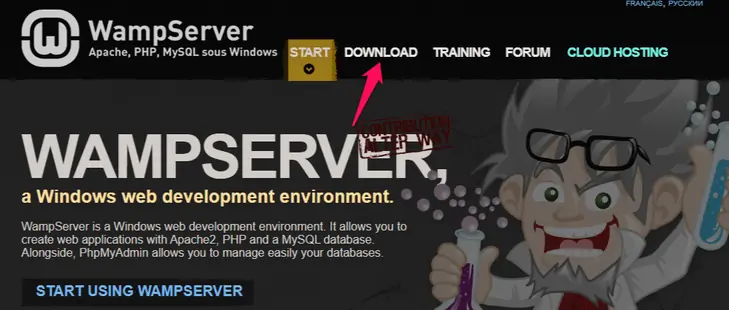
- Faceți clic pe fișierul de execuție WampServer. În timpul instalării, puteți modifica setarea browserului cu orice alt browser web la alegere.
- Odată ce este instalat, puteți lansa WampServer pentru a continua.
2. Configurați o nouă bază de date pentru WordPress local folosind phpMyAdmin
Acum trebuie să creați o bază de date MySQL goală.
- Faceți clic pe pictograma verde WampServer din colțul din dreapta jos al ecranului după lansarea WAMP.
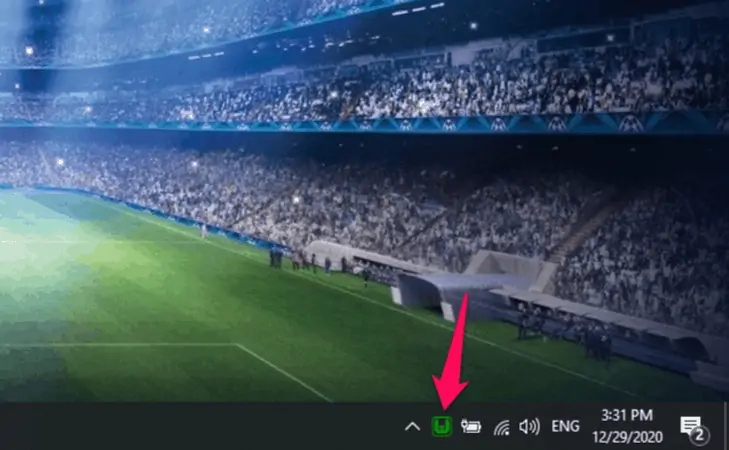
- Apoi faceți clic pe phpMyAdmin (o aplicație bazată pe web pentru a gestiona bazele de date MySQL).
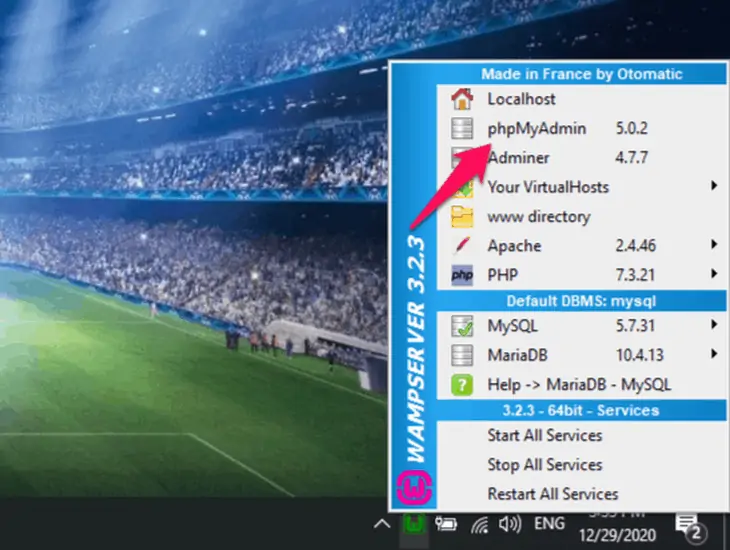
- Deschide o filă în browserul dvs. web.
- Tastați „ rădăcină” în câmpul Nume de utilizator și lăsați parola goală, apoi faceți clic pe Go .
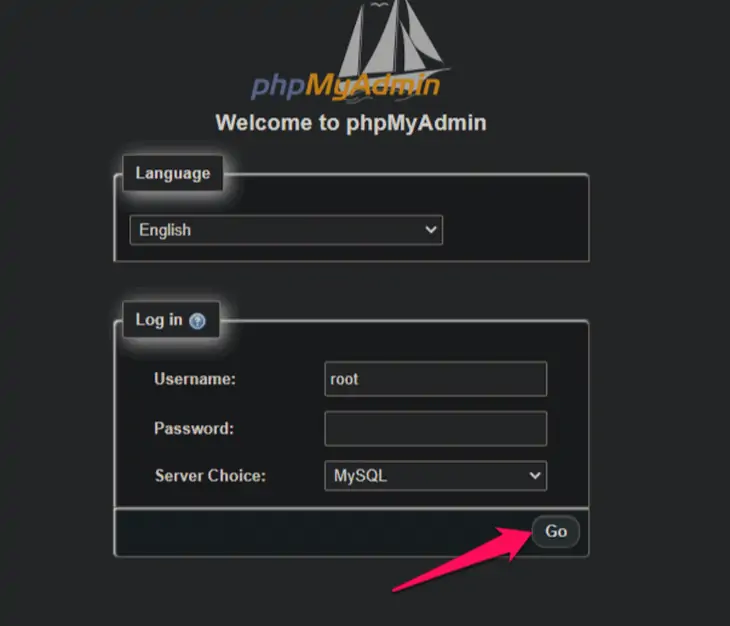
- Faceți clic pe fila „Bază de date” din partea de sus a ecranului.
- Acum selectați un nume pentru baza de date și introduceți-l în câmpul „ Nume bază de date” .
- După aceea, faceți clic pe butonul „ Creare ”.
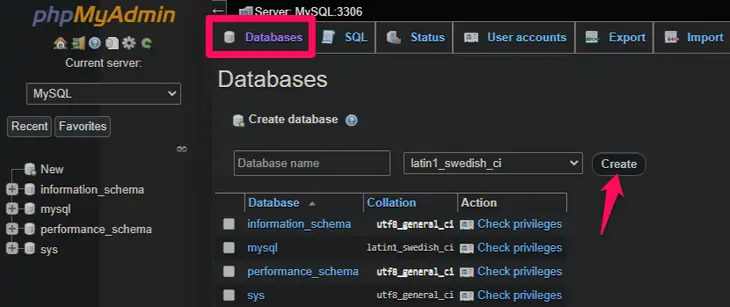
Notă : Dacă pictograma WampServer este galbenă sau roșie, înseamnă că serviciile (Apache, MySQL, PHP) nu rulează. Va trebui să porniți serviciile făcând clic pe pictogramă înainte de a configura baza de date.
3. Descărcați și instalați WordPress pe computerul dvs. local
După ce baza de date este gata, este timpul să descărcați și să instalați WordPress pe computer.

- Accesați WordPress.org și apoi navigați la pagina de descărcare. (Se va descărca ca fișier zip.)
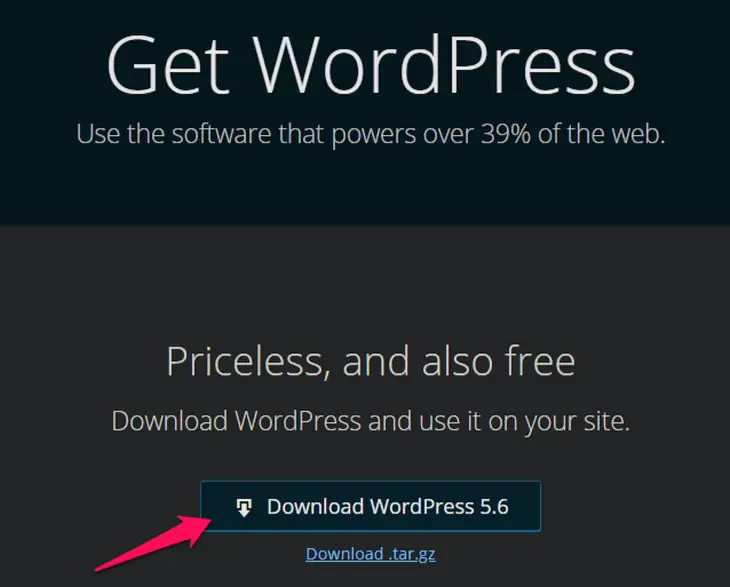
- Extrageți fișierul zip. Acum copiați folderul „WordPress” în directorul c:/wamp64/www/ pentru 64 de biți sau c:/wamp/www/ dacă utilizați 32 de biți.
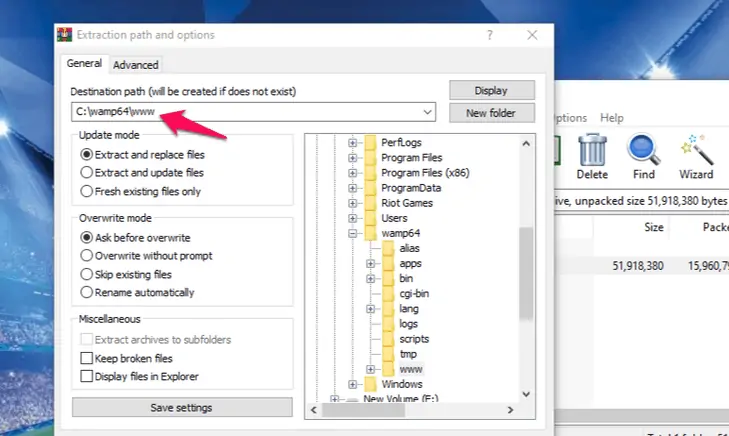
- Acum introduceți http://localhost/wordpress/ în browser și selectați limba preferată pentru a începe instalarea WordPress.
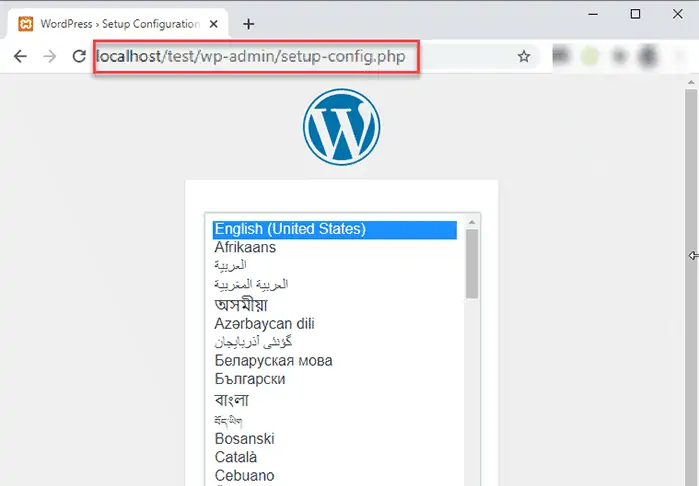
- Faceți clic pe butonul „Continuare”.
- După ce ați citit cu atenție informațiile de configurare a bazei de date, continuați și faceți clic pe butonul „Hai să mergem” pentru a continua.
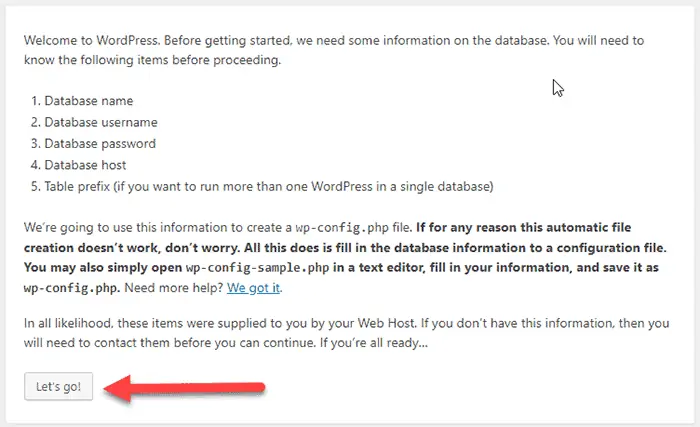
- Introduceți numele bazei de date, numele de utilizator și parola pe care le-ați folosit anterior. Am folosit mai devreme „ rodă” ca nume de utilizator fără parolă.
- Faceți clic pe butonul „Trimiteți” . WordPress va crea acum un fișier de configurare pentru tine în backend.
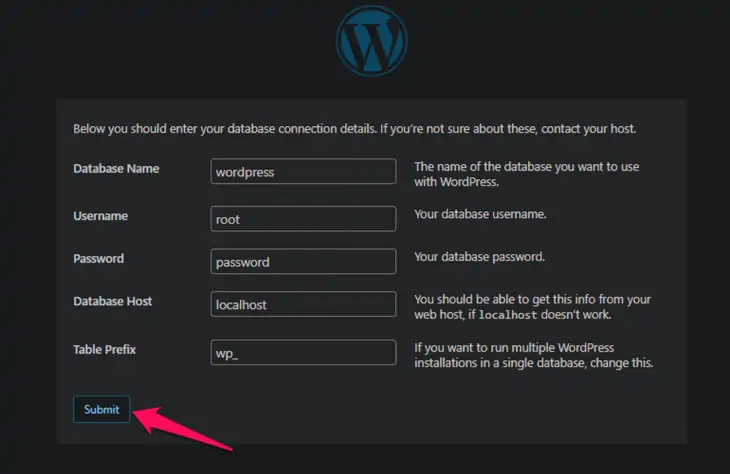
- WordPress vă va direcționa să rulați programul de instalare dacă totul funcționează bine. Continuați și faceți clic pe butonul „Run the installation” pentru a continua.
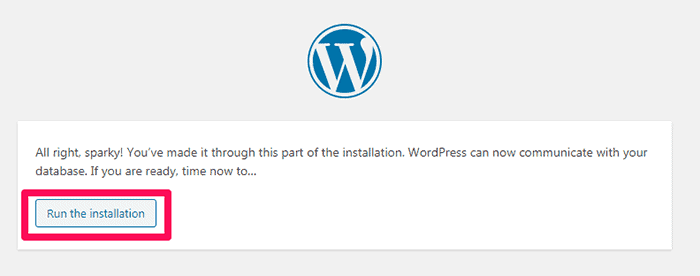
- După aceea, trebuie să alegeți un titlu pentru site-ul dvs. și să setați numele de utilizator, parola și e-mailul de administrator.
- După ce sunteți gata, faceți clic pe butonul Instalați WordPress și va apărea un mesaj de succes.
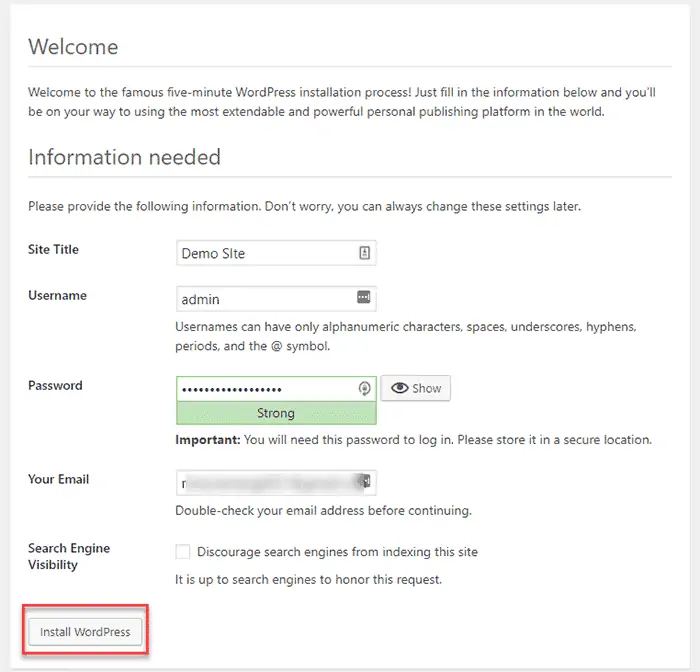
- Acum puteți trece la tabloul de bord WordPress făcând clic pe butonul „ Autentificare ” sau accesând http://localhost/wordpress/wp-login.php.
Acum ați instalat cu succes WordPress pe un computer Windows folosind WAMP.
Concluzie
Deci iată-l. Aceștia au fost cei trei pași simpli despre cum să instalați WordPress local pe un computer Windows folosind WAMP. Tot ce trebuie să faceți este să descărcați și să instalați WAMP, să configurați o nouă bază de date și apoi să instalați WordPress.
Pentru alte metode de a instala WordPress, consultați ghidul nostru despre Cum să instalați WordPress local folosind XAMPP
Sperăm că acest ghid te-a ajutat să instalezi WordPress local pe computerul tău Windows folosind WAMP.
întrebări frecvente
Î. Trebuie să instalez WordPress pe computerul meu?
Dacă sunteți dezvoltator sau doriți să construiți o temă, un plugin sau să testați unele funcții WordPress, trebuie să instalați WordPress pe computer. Cu toate acestea, dacă sunteți începător care rulează un site pe care vizitatorii să-l vadă, nu trebuie să instalați WordPress pe computer.
Î. Cum instalez WordPress local pe Windows 10?
Urmați pașii de mai jos pentru a instala WordPress local pe Windows 10:
• Descărcați pachetul WordPress
• Instalați WordPress
• Setați baza de date și parola
• Instalați dependențele Windows 10
• Configurați setările
• Finalizarea.
Î. Puteți rula WordPress local?
În general, instalarea locală a WordPress este pentru testarea sau dezvoltarea anumitor funcții WordPress. Am menționat pașii pentru a instala WordPress local pe un PC Windows folosind WAMP în secțiunile de mai sus. Verifică-i.
